Од стране Суприја Прабху
Апликација Виндовс Терминал у оперативном систему Виндовс 11 је бесплатно доступна за преузимање из Мицрософт продавнице. Ова апликација омогућава корисницима да извршавају своје команде кроз многе алате као што су Виндовс ПоверСхелл, командни редак итд. у време. Али док додајете нови профил, не тражи се профил, већ отвара подразумевани профил у Виндовс терминалској апликацији. Дакле, ако желите да одређени алат за команде поставите као подразумевани, онда ће овај чланак водити о томе како да промените подразумевани профил за Виндовс терминал у Виндовс 11 рачунару.
Кораци које треба пратити да бисте променили подразумевани профил за Виндовс терминалску апликацију
Корак 1: Отворите апликацију Виндовс Терминал
Притисните Вин + Р тастере заједно на вашој тастатури да бисте отворили дијалог за покретање.
Тип вт и ударио Ентер кључ.

БЕЛЕШКА: Ако немате Виндовс терминал апликацију на свом систему, можете је бесплатно преузети из апликације Мицрософт продавнице.
Корак 2: У апликацији Виндовс Терминал
Кликните на икону са стрелицом надоле на насловној траци апликације.
Затим кликните Подешавања са падајуће листе као што је приказано у наставку.

Корак 3: Кликните на знак са стрелицом надоле да бисте видели профиле наведене као што је приказано овде.
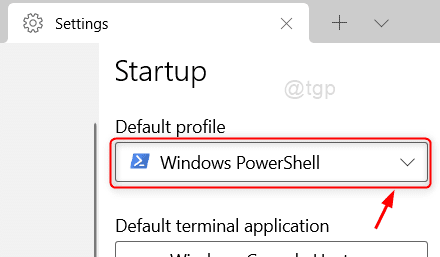
Корак 4: Затим изаберите профил који желите да поставите као подразумевани.

Корак 5: Након што изаберете подразумевани профил са листе, кликните сачувати дугме на дну прозора као што је приказано испод.

Након чувања, можете приметити да се нови прозор отвара у подразумеваном профилу који сте одабрали.
Надам се да вам је овај чланак био занимљив и користан.
Молимо вас да нам оставите коментаре испод ако имате сумње.
Хвала вам!


